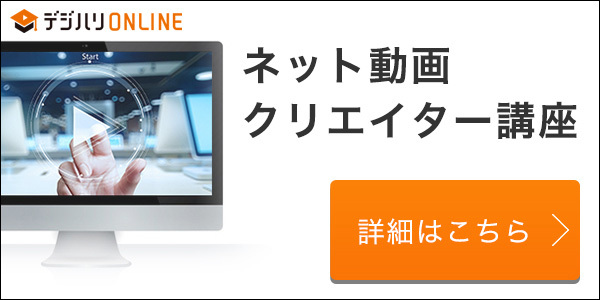動画では、背景の演出って結構大切ですよね。
でも手間かけずに、きれいな背景作りたい~!
今回は、円がどんどん広がっていく背景動画を作っていきます。
円の広がりは、ポジティブな演出に最適!

トロッコ
円がどんどん広がっていく様子は、頭の中のアイデアが広がっていく錯覚におちいるので、ポジティブな演出にとっても向いてます。
背景と円を作る
今回はサンプルとしてオレンジ系の円の広がり背景を作っていきます。
まず新規で平面レイヤーを作り、薄いオレンジにします。
つづけてシェイプレイヤーに円を作り、薄めのオレンジ色にします。
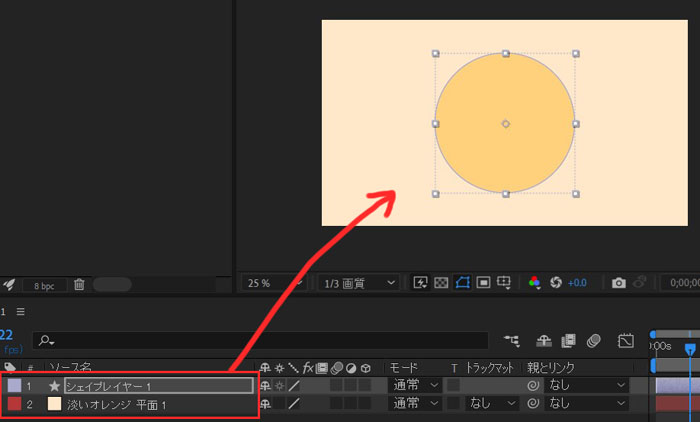

トロッコ
ここで円は整列でセンターに配置、アンカーポイントも中心から円が広がるようにしたいので、センターに設定しておいてくださいね。
円を大きくするアニメーションをつくる
つぎに円のスケールを変えていきます。
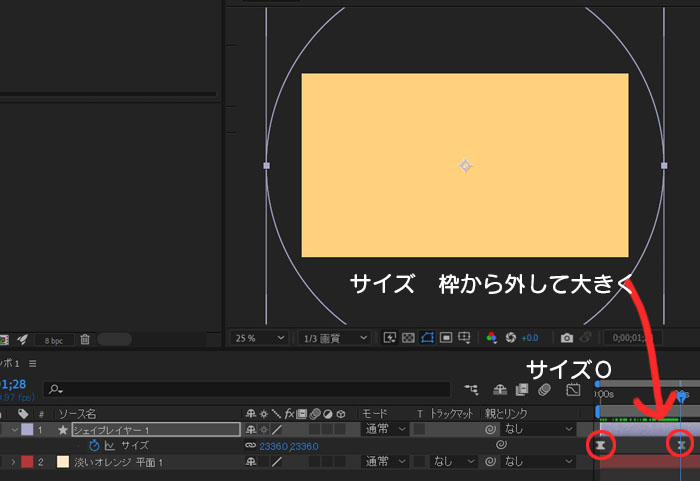
最初はサイズ0とし、次のキーフレーム(2秒後くらいに設定)は円が枠から外れるくらい大きくします。
F9でイージーイーズも設定しておきましょう。
シェイプをコピーし、円の色を濃くする
シェイプレイヤーをコピーし、バーを少しずらします。
円のオレンジ色を少し濃くします。
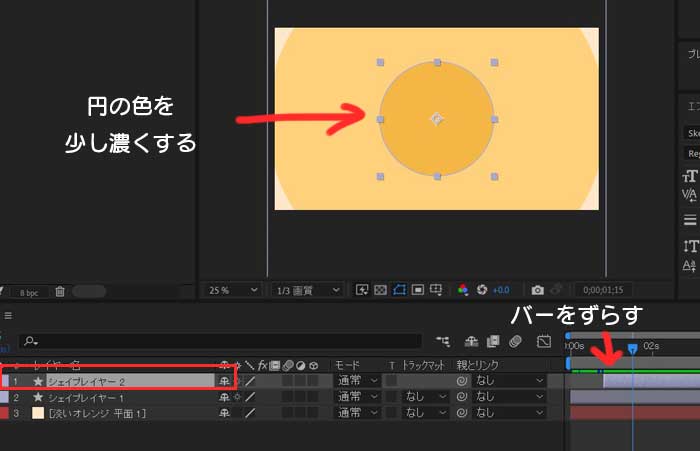
さらにシェイプをコピーし、円の色を濃くする
シェイプレイヤーをコピーし、バーを少しずらします。
円の色は、さらにオレンジを濃くします。
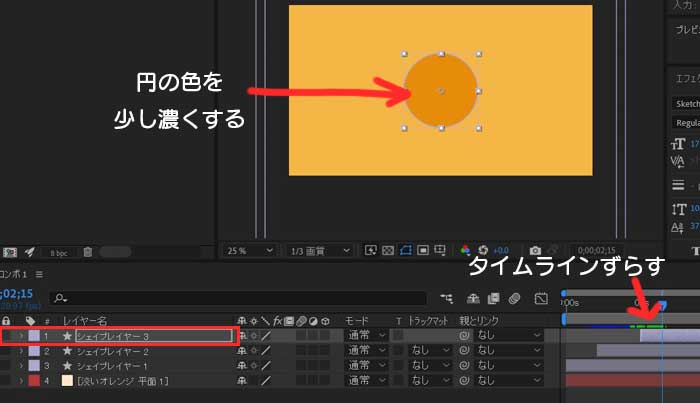
これで3つのシェイプレイヤーが整いました。

トロッコ
再生してみたら、円が広がる背景の1パターンが出来ていますので、チェックしてみてくださいね。
シェイプレイヤー1式をコピーし、円の広がりを増やしましょう!
シェイプレイヤー3つを選択し、Ctr + D(Command + D)でコピーし、タイムラインをずらします。
どのレイヤーか分からなくなりますので、レイヤーの色を変えておきましょう。

さらにシェイプレイヤーをコピーし、タイムラインを階段状にずらします。

これで完成です!
![]()
ポジティブな演出をしてくれる円が広がる背景動画。
簡単ですので、あなたのお好みの色やイメージでいろいろ試してみてくださいね♪